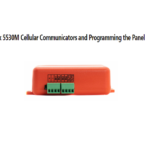ELK-M1
ELK-M1
Wiring Uplink's Cellular Communicators
ແລະການຂຽນໂປລແກລມ Panel
ELK-M1 Cellular Communicators ແລະ Programming the Panel
ຂໍ້ຄວນລະວັງ:
- ມັນໄດ້ຖືກແນະນໍາວ່າໂຄງການຕິດຕັ້ງເຕືອນໄພທີ່ມີປະສົບການທີ່ແຜງດັ່ງກ່າວອາດຈະຕ້ອງການການຂຽນໂປລແກລມຕື່ມອີກເພື່ອຮັບປະກັນການປະຕິບັດທີ່ເຫມາະສົມແລະການນໍາໃຊ້ຫນ້າທີ່ເຕັມທີ່.
- ຫ້າມສາຍສາຍໃດໜຶ່ງຜ່ານວົງຈອນ.
- ການທົດສອບແຜງເຕັມ, ແລະການຢືນຢັນສັນຍານ, ຕ້ອງໄດ້ຮັບການສໍາເລັດໂດຍການຕິດຕັ້ງ.
ຄຸນສົມບັດໃຫມ່: ສໍາລັບ 5530M Communicators, ສະຖານະຂອງແຜງສາມາດດຶງຂໍ້ມູນບໍ່ພຽງແຕ່ຈາກສະຖານະ PGM ແຕ່ຕອນນີ້ຍັງມາຈາກບົດລາຍງານເປີດ / ປິດຈາກ dialler. ດັ່ງນັ້ນ, ການສາຍສາຍໄຟສີຂາວແລະການດໍາເນີນໂຄງການສະຖານະພາບ PGM ຂອງກະດານແມ່ນທາງເລືອກ.
ໝາຍເຫດສຳຄັນ: ການລາຍງານການເປີດ/ປິດຈະຕ້ອງຖືກເປີດໃຊ້ໃນລະຫວ່າງຂັ້ນຕອນການຈັບຄູ່ເບື້ອງຕົ້ນ.
ການສາຍເຄື່ອງສື່ສານ 5530M ກັບ ELK-M1

ການຂຽນໂປຣແກຣມແຜງປຸກ ELK-M1 ຜ່ານປຸ່ມກົດ
ເປີດໃຊ້ການລາຍງານ ID ຜູ້ຕິດຕໍ່:
| ຈໍສະແດງຜົນ | ປຸ່ມກົດເຂົ້າ | ລາຍລະອຽດການປະຕິບັດ |
| ໜ້າຈໍຫຼັກ | ເມນູ > ການຕິດຕັ້ງໂປຣແກຣມ > ໃສ່ລະຫັດຖ້າຕ້ອງການ | ເພື່ອເຂົ້າສູ່ໂໝດການຂຽນໂປຣແກຣມ (ຄ່າເລີ່ມຕົ້ນແມ່ນ 172839). |
| ເມນູທີ່ມີຢູ່ | ການຕັ້ງຄ່າບັນຊີໂທລະສັບ | |
| ເບີໂທລະສັບ: | 1, ເລືອກ | ເພື່ອເລີ່ມຕົ້ນການຕັ້ງຄ່າໂທລະສັບ 1 ທາງເລືອກ |
| T1 ທາງເລືອກ 01: ຮູບແບບ | 1 = ID ຕິດຕໍ່, ທາງເລືອກຕໍ່ໄປ | ຕັ້ງຮູບແບບການລາຍງານເປັນ ID ຕິດຕໍ່ |
| T1 ທາງເລືອກ 02: ປະເພດ | ເລືອກ, 0 = ລາຍງານສະເໝີ, ທາງເລືອກຕໍ່ໄປ | ກຳນົດປະເພດການລາຍງານເປັນ “ລາຍງານສະເໝີ” |
| T1 ທາງເລືອກ 03: ຈໍານວນ | ເລືອກ, 123456, ເລືອກທາງເລືອກ | ຕັ້ງເບີໂທລະສັບເປັນ 123456 |
| T1 ທາງເລືອກ 03: ຈໍານວນ | ທາງເລືອກຕໍ່ໄປ, ທາງເລືອກຕໍ່ໄປ | ກົດ “ຕົວເລືອກຕໍ່ໄປຈົນກວ່າທ່ານຈະໄປຮອດ “T1 Option 05:” |
| T1 Option 05: ບັນຊີເລກເຂດ 1 | ເລືອກ, 001234, ທາງເລືອກຕໍ່ໄປ | ໃສ່ເລກບັນຊີທີ່ຕ້ອງການ (001234 ແມ່ນ example). ຕົວເລກ 2 ໂຕທຳອິດຈະຖືກຕັດອອກ |
| T1 Option 06: ບັນຊີເລກເຂດ 2 | 13 | ກົດ 13 ເພື່ອໄປທີ່ “T1 ທາງເລືອກ 13:” |
| T1 ທາງເລືອກ 13: ພື້ນທີ່ລາຍງານ, ປຸກ, ການຟື້ນຟູ & Unbypass | ເລືອກ, ແມ່ນແລ້ວ, ທາງເລືອກຕໍ່ໄປ | ເປີດໃຊ້ການລາຍງານສໍາລັບເຫດການເຫຼົ່ານີ້. ກົດ “ຕົວເລືອກຕໍ່ໄປ” ເພື່ອບັນທຶກ ແລະໄປທີ່ຕົວເລືອກຕໍ່ໄປ |
| T1 ທາງເລືອກ 14: ລາຍງານການຂ້າມຜ່ານ | ເລືອກ, ແມ່ນແລ້ວ, ທາງເລືອກຕໍ່ໄປ | ເປີດໃຊ້ການລາຍງານສໍາລັບເຫດການເຫຼົ່ານີ້. ກົດ “ຕົວເລືອກຕໍ່ໄປ” ເພື່ອບັນທຶກ ແລະໄປທີ່ຕົວເລືອກຕໍ່ໄປ |
| T1 ທາງເລືອກ 15: ລາຍງານບັນຫາເຂດ | ເລືອກ, ແມ່ນແລ້ວ, ທາງເລືອກຕໍ່ໄປ | ເປີດໃຊ້ການລາຍງານສໍາລັບເຫດການເຫຼົ່ານີ້. ກົດ “ຕົວເລືອກຕໍ່ໄປ” ເພື່ອບັນທຶກ ແລະໄປທີ່ຕົວເລືອກຕໍ່ໄປ |
| T1 ທາງເລືອກ 16: ລາຍງານລະຫັດລາຍງານຜູ້ໃຊ້ | ເລືອກ, ແມ່ນແລ້ວ, ທາງເລືອກຕໍ່ໄປ | ເປີດໃຊ້ການລາຍງານສໍາລັບເຫດການເຫຼົ່ານີ້. ກົດ “ຕົວເລືອກຕໍ່ໄປ” ເພື່ອບັນທຶກ ແລະໄປທີ່ຕົວເລືອກຕໍ່ໄປ |
| T1 ທາງເລືອກ 17: ລາຍງານເຫດການລະບົບທົ່ວໂລກ | ເລືອກ, ແມ່ນແລ້ວ, ທາງເລືອກຕໍ່ໄປ | ເປີດໃຊ້ການລາຍງານສໍາລັບເຫດການເຫຼົ່ານີ້. ກົດ “ຕົວເລືອກຕໍ່ໄປ” ເພື່ອບັນທຶກ ແລະໄປທີ່ຕົວເລືອກຕໍ່ໄປ, ເລືອກເບີໂທລະສັບ ເມນູເພື່ອໄປທີ່ໜ້າຈໍເມນູຫຼັກ. |
| ເມນູທີ່ມີຢູ່ | ລະຫັດລາຍງານພື້ນທີ່ | ເພື່ອໄປທີ່ເມນູລະຫັດລາຍງານພື້ນທີ່ |
| ລາຍງານລະຫັດພື້ນທີ່: 1 | ເລືອກ | ເພື່ອໄປທີ່ເມນູລະຫັດລາຍງານຂອງເຂດ 1 |
| ພື້ນທີ່ 1 ທາງເລືອກ 01: Dialer Delay | ເລືອກ, 000, ເລືອກທາງເລືອກ | ໃຫ້ແນ່ໃຈວ່າຕົວເລືອກນີ້ມີມູນຄ່າ 000. |
| ພື້ນທີ່ 1 ທາງເລືອກ 01: Dialer Delay | ໃນລະຫວ່າງ 04 – 19 ແມ່ນຄ່າສໍາລັບເຫດການທີ່ແຕກຕ່າງກັນ. ເປີດໃຊ້ສິ່ງທີ່ຕ້ອງການໂດຍການຕິດຕັ້ງຂອງທ່ານ. ເມື່ອທ່ານເຮັດໃນເມນູນີ້ແລ້ວ, ໃຫ້ກັບຄືນໄປຫາຫນ້າຈໍການຂຽນໂປລແກລມຕົ້ນຕໍ. | |
| ເມນູທີ່ມີຢູ່ | ຫນ້າຕໍ່ໄປ, ລະຫັດລາຍງານຜູ້ໃຊ້ | ນີ້ແມ່ນການຕັ້ງຄ່າສຳລັບລາຍງານເປີດ/ປິດຂອງຜູ້ໃຊ້. ຕັ້ງຄ່າການເປີດ ແລະປິດເປັນບາງອັນທີ່ແຕກຕ່າງຈາກ 00 ເພື່ອເປີດໃຊ້ງານການລາຍງານເຫດການ. |
| ຜູ້ໃຊ້ 001: USER 1 ເປີດ = 00 ປິດ = 00 |
ເລືອກ, 01, 01 | ພຽງແຕ່ສໍາລັບ exampດັ່ງນັ້ນພວກເຮົາໄດ້ເປີດໃຊ້ບົດລາຍງານເປີດ / ປິດສໍາລັບຜູ້ໃຊ້ 001 ໃນແຖວນີ້. ເມື່ອທ່ານໃສ່ຄ່າ, ພວກມັນຈະຖືກບັນທຶກໂດຍອັດຕະໂນມັດແລະລະບົບຈະຍ້າຍຕົວກະພິບໄປຫາການເລືອກຜູ້ໃຊ້. ເປີດໃຊ້ຜູ້ໃຊ້ທີ່ຕ້ອງການໂດຍການຕິດຕັ້ງຂອງທ່ານປະຕິບັດຕາມຂັ້ນຕອນນີ້. |
| ຜູ້ໃຊ້ 001: USER 1 ເປີດ = 01 ປິດ = 01 |
ເມນູ, ເມນູ, ອອກຈາກເມນູ | ກົດປຸ່ມເຫຼົ່ານີ້ເພື່ອອອກຈາກໂໝດການຂຽນໂປຼແກຼມ. |
Program Keyswitch zone and output:
ເຖິງແມ່ນວ່າເຂດ Keyswitch ສາມາດຖືກຕັ້ງຄ່າຜ່ານປຸ່ມກົດ, OUTPUT ສາມາດຕັ້ງຄ່າໄດ້ຜ່ານຊອບແວຂອງແຜງເທົ່ານັ້ນ - ດັ່ງນັ້ນໃນຄູ່ມືນີ້ພວກເຮົາຈະກໍານົດທັງເຂດແລະຜົນຜະລິດຜ່ານຊອບແວ.

ຈາກ ZONES, ເລືອກເຂດ 1, ກຳນົດຄ່າເປັນ Key Momentary ARM/DISARM, ພິມ 0 = EOL, ພື້ນທີ່ 1, ກົດສົ່ງເພື່ອຄວບຄຸມ

ໄປທີ່ລາຍລະອຽດບັນຊີ> ອັດຕະໂນມັດ> ກົດລະບຽບ> ໃຫ້ຄລິກໃສ່ໃຫມ່ເພື່ອສ້າງກົດລະບຽບໃຫມ່


ເມື່ອໃດກໍ່ຕາມ > ຄວາມປອດໄພ/ສັນຍານເຕືອນ > ຖືກປົດອາວຸດ
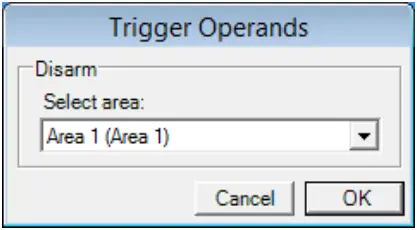
ເລືອກພື້ນທີ່ທີ່ຕ້ອງການ


ຈາກນັ້ນ> ເປີດ/ປິດ Output
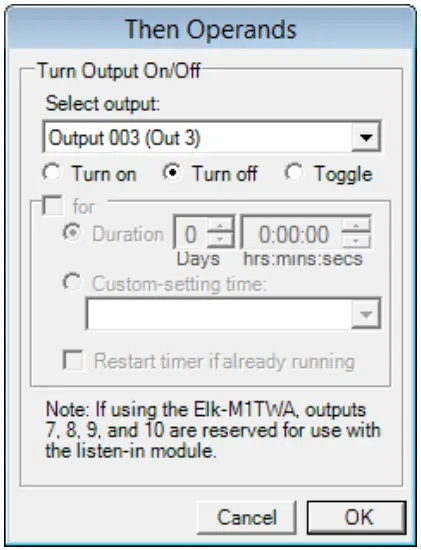
ເລືອກ Output 003 > ປິດ > ຕົກລົງ

ເລືອກແລ້ວໆເພື່ອກັບໄປທີ່ເມນູກົດລະບຽບ

ເລືອກໃໝ່ເພື່ອສ້າງກົດລະບຽບໃໝ່

ເມື່ອໃດກໍ່ຕາມ > ຄວາມປອດໄພ/ສັນຍານເຕືອນ > ກໍາລັງປະກອບອາວຸດ > ປະກອບອາວຸດໃນທຸກໂໝດ
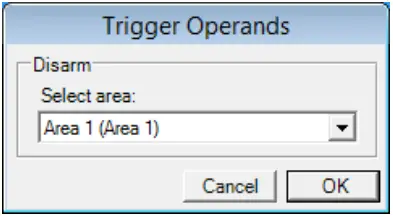
ເລືອກພື້ນທີ່ 1 ແລະກົດ OK


ເລືອກຈາກນັ້ນ> ເປີດ/ປິດ Output
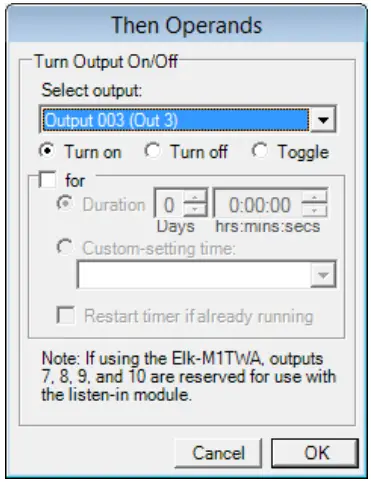
ເລືອກ Output 003 > Turn On > OK

ກົດ Done ເພື່ອຢືນຢັນ

ກົດສົ່ງເພື່ອຄວບຄຸມເພື່ອເປີດໃຊ້ກົດລະບຽບ

ເອກະສານ / ຊັບພະຍາກອນ
 |
Uplink ELK-M1 Cellular Communicators ແລະການຂຽນໂປລແກລມກະດານ [pdf] ຄູ່ມືຜູ້ໃຊ້ 5530M, ELK-M1 Cellular Communicators and Programming the Panel, ELK-M1, Cellular Communicators and Programming the Panel, ຜູ້ສື່ສານ ແລະການຂຽນໂປຣແກຣມແຜງ, ການຂຽນໂປຣແກຣມແຜງ, Panel |